Learning XNA 3.0翻译连载--第1章 起步
译者:林公子
出处:木木的二进制人生
转载请注明作者和出处,谢谢!
第一章 起步
计算机真是不可思议的机器。想想现代计算机怎样从0和1开始,然后成为我们日常使用的基础工具,这是令人兴奋和惊讶的。大概没有什么比一个好的游戏更能利用计算机的力量和引起用户的兴趣。从早期的Pong到最新的作品,视频游戏占据了数十亿人的想像力。
因为有了微软的XNA游戏开发框架,编写激动人心的游戏变得从未有过的容易。XNA 3.0给独立开发者前所未有的机会:能够为Xbox360和Zune开发自己的游戏。之前从来没有这么容易的可以为次世代控制台和最新的移动多媒体设备开发游戏。
我确信你已经做好准备去创造下一个伟大的游戏了,所以让我们马上开始吧。第1章将帮助你安装好所有需要的东西,这样你就可以一路高歌猛进了。
系统需求
本书使用XNA Game Studio 3.0,可以用来扩展Microsoft Visual Studio以便进行XNA游戏开发。XNA Game Studio使用XNA Framework 3.0,为开发者提供了一个XNA游戏的框架以便开发者开始进行开发或进行定制和扩展来创造自己的游戏。
XNA Game Studio 3.0可以在Visual Studio 2008的多种版本上运行。安装XNA Game Studio 3.0之前,必须安装Visual Studio 2008标准版或速成版(需要C#语言组件)。
Visual C# 2008 Express版本可以在http://www.microsoft.com/express/vcsharp/免费得到。这是开始学习XNA的好办法,如果你没有其他版本的授权的话。
在这本书里我将使用Visual Studio 2008专业版。不同版本之间的屏幕截图应该是一样的(至少很相似),但是你应该意识到不同版本创建书中的例子可能存在差异。
XNA Game Studio 3.0可以通过
http://www.microsoft.com/downloads/details.aspx?familyid=df4af56a-58a7-474c-bfd0-7cf8ed3036a3&displaylang=en&tm 免费得到。
其他资源
除本书之外,你应该看看Microsoft Creator’s Club Online网站(http://creators.xna.comXNA Creator’s Club).The网站包含了许多的教程,示例代码,和其他资源帮助你开始使用XNA。
如果你是一个学生,你应该去看看DreamSpark(https://downloads.channel8.msdn.com) DreamSpark是微软的一个让学生可以免费使用专业版Visual Stduio和其他设计开发工具的活动。
在你安装了前面提到的某种版本的Visual Studio之后,开始安装XNA Game Studio 3.0。XNA Game Studio的安装相当的简单,但这里我将带你走过每一步。在欢迎界面(图1-1),点击Next。
当读过EULA(End User License Agreement)之后,如图2所示,勾选"I accept the terms in the Licence Agreement"接受协议。
下一步(图1-3)询问你是否允许Game Studio和XNA游戏通过您计算机上的防火墙进行通信。这里推荐您允许通信。如果你需要将XNA游戏项目部署到Xbox360上,那么第一个选项是必需的;第二个选项在进行网络游戏时需要。两项都启用然后选择Next。
 如果您的计算机上有第三方防火墙软件,您可能需要手动为Xbox360通信和XNA框架添加规则。更多细节请查看http://msdn.microsoft.com/en-us/library/bb203892.Aspx。
如果您的计算机上有第三方防火墙软件,您可能需要手动为Xbox360通信和XNA框架添加规则。更多细节请查看http://msdn.microsoft.com/en-us/library/bb203892.Aspx。
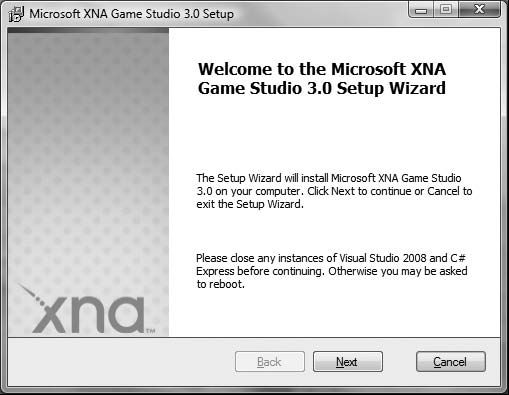
图1-1 安装欢迎界面
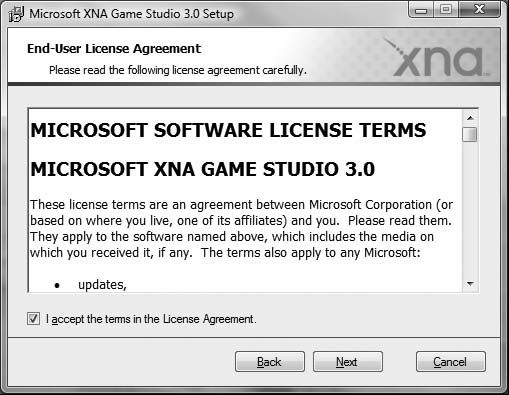
图1-2 EULA
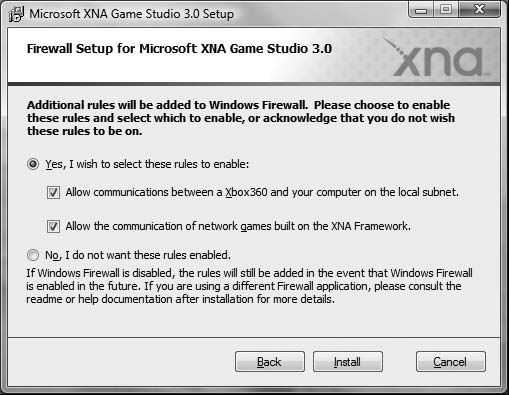
图1-3 防火墙设置
接受防火墙设置后,XNA Game Studio 3.0安装程序将会拷贝文件到您的计算机并完成安装。
安装完成后,点击Finish,您就可以准备开始大干一场了。XNA Game Studio已经集成到Visual Stuido中,所以要开始,启动Visual Studio 2008。
创建您的第一个XNA应用程序
现在您已经安装好XNA Game Stduio 3.0,是时候去创建您的第一个XNA应用程序了。在Visual Studio中选择文件(File)->新建(New)->项目(Project)。在左边"项目类型"窗口中选择Visual C# -> XMA Game Studio 3.0。
在右边窗口的项目模板区域中,您可以看到很多可选项目,这是您应该创建一个Windows Game(3.0)项目,命名为Collision,选择项目的保存目录,然后点“确定”,如图1-4。
当项目装载完成,在菜单中选择调试(Debug)->开始执行(Run)。项目将开始编译然后运行,显示一个和图1-5类似的界面。
恭喜!您刚刚创建了您的第一个XNA游戏!也许没有您以前玩过的游戏激动人心,不过别搞错了,这个一个100%的XNA 3.0应用程序--并且发生的事情比您眼睛看到的更多。当项目中没有使用图形,声音或其他很酷的内容的时候,程序使用XNA框架来绘图,更新和管理资源,就像这本书会用到的那样。稍后的章节我们会讨论程序的背后到底发生了些什么。
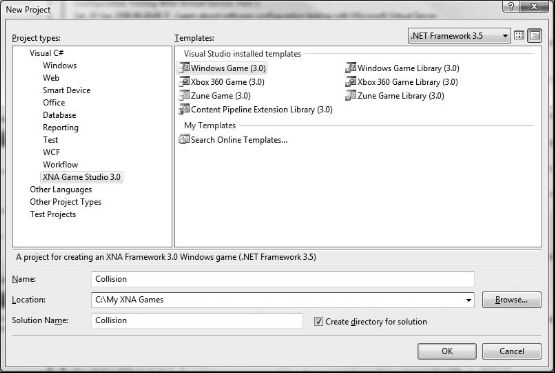
图1-4 新建项目
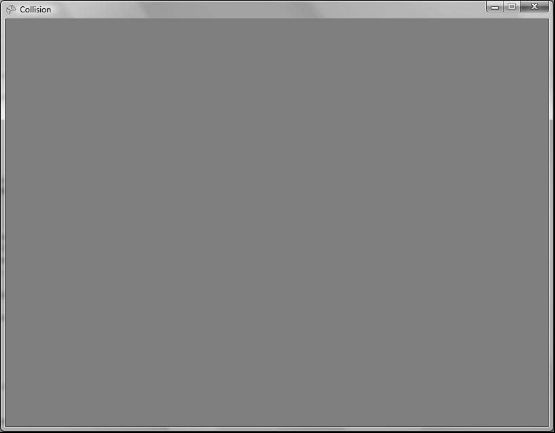
图1-5 运行Collision项目
刚刚您做了些什么
现在您就真的开始准备动手创造您的第一个游戏了,但是首先,让我们回顾一下您在这一章里做了些什么事。
•您安装了XNA Game Studio 3.0并且配置了您的计算机来进行XNA开发。
•您创建并运行了您的第一个XNA项目。